Kaip sukurti HTML parašus „Thunderbird“ nesimokant HTML

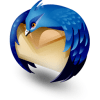
Pirmas žingsnis
Sukurkite naują tuščią pranešimą „Thunderbird“ paspaudus Rašyk. Mes iš tikrųjų čia nesiųsime el. Laiško, tiesiog naudojame šį pranešimą kaip darbo vietą.
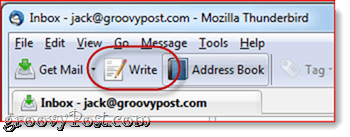
Antras žingsnis
Išveskite savo parašą ir suformatuokite jį naudodamiesi formavimo įrankių juosta kompozicijos lange. Viską padarykite taip, kaip norite, kad jis atrodytų jūsų parašu.
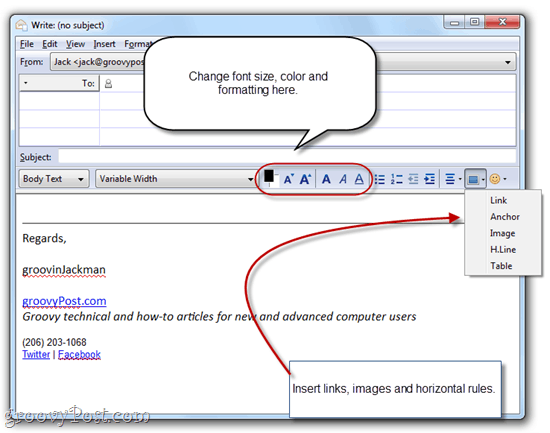
Trečias žingsnis
Asmeniškai man patinka įtraukti vaizdą į savoparašas. Jei esate pakankamai gražus, galėtumėte įtraukti ir galvos apdangalą, tačiau gerai atrodantis iš tikrųjų nėra mano skyrius, todėl naudojuosi logotipu. Yra du būdai, kaip tai padaryti: prisegti arba įterpti vaizdą į interneto serverį. Jei pridėsite, tada prie kiekvieno atsiųsto el. Laiško bus pridėtas jūsų parašo vaizdas. Tai padidins jūsų failo dydį keliais KB, nes tai gali būti problema. Tačiau tikras trūkumas yra tas, kad jūsų gavėjai niekada nesužinos, ar jūs iš tikrųjų išsiuntėte jiems priedą, o ne jūsų parašo atvaizdą. Man tai nelabai patinka, todėl dažniausiai renkuosi nuotoliniu būdu pateiktą vaizdą. Trūkumas yra tas, kad pagal nutylėjimą dauguma interneto klientų blokuoja nuotolinius vaizdus. Bet kai tik reguliariai pradedate kam nors siųsti el. Laišką, jis gali pradėti priimti nuotolinius vaizdus, taigi iš tikrųjų tai tik jūsų pirmojo pranešimo problema.
Bet kokiu atveju, jei norite įterpti vaizdą, Spustelėkite į Įdėti mygtuką formatavimo įrankių juostoje ir Spustelėkite Vaizdas.
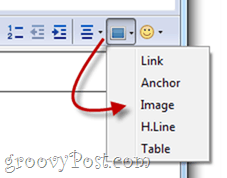
Jei pridedate savo atvaizdą, galite tiesiog naršyti paspaudus Pasirinkti failą… Jei naudojate nuotolinį vaizdą, nukopijuokite ir įklijuokite vietą į Vaizdo vieta laukas. Taip pat galite pridėti kitą tekstą ir patarimo tekstą, jei norite, arba galite pasirinkti Nenaudokite alternatyvaus teksto to atsisakyti.

Ketvirtas žingsnis
Taip pat tikriausiai norėsite įtraukti nuorodą. Norėdami sukurti hipersaitą, pažymėkite tekstą, kurį norite naudoti kaip inkaro tekstą, ir Spustelėkite į Įdėti mygtuką ir pasirinkite Nuoroda.
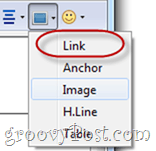
Įveskite paskirties URL ir Spustelėkite Gerai. Nerekomenduoju prie pranešimo pridėti nuorodos šaltinio.
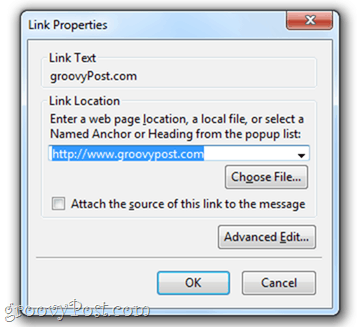
Penktas žingsnis
Kai turėsite savo parašą taip, kaip jums patinka, Spustelėkite Redaguoti ir pasirinkti Pasirinkti viską (arba paspauskite CTRL-A klaviatūroje). Bus pasirinktas visas tekstas.
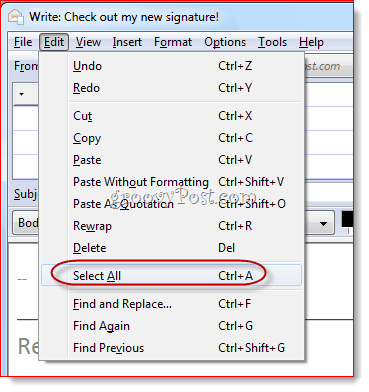
Šeštas žingsnis
Spustelėkite į Įdėti meniu ir Spustelėkite HTML.
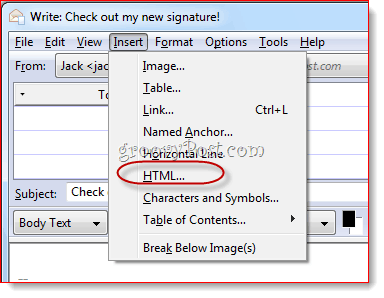
Septintas žingsnis
Tai parodys dialogo langą, kuriame yra neapdorotas jūsų HTML kodas jūsų parašui, kurį ką tik sukūrėte. Paspauskite CTRL-A ir tada CTRL-C Neapdorotą HTML kodą nukopijuokite į mainų sritį. Spustelėkite Atšaukti.
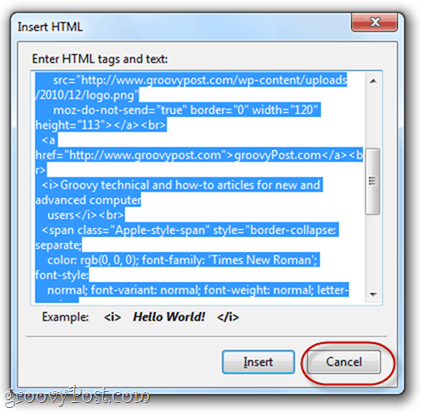
Aštuntas žingsnis
Spustelėkite Įrankiai ir pasirinkti Paskyros nustatymai.
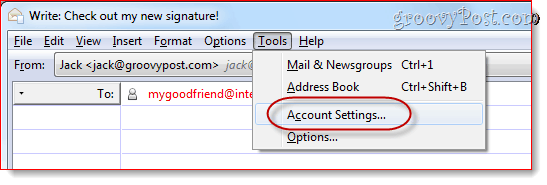
Devynis žingsnis
Žemiau esančiame laukelyje Parašo tekstasįklijuokite HTML kodą. Įsitikinkite Naudokite HTML yra tikrinamas ir Spustelėkite GERAI.
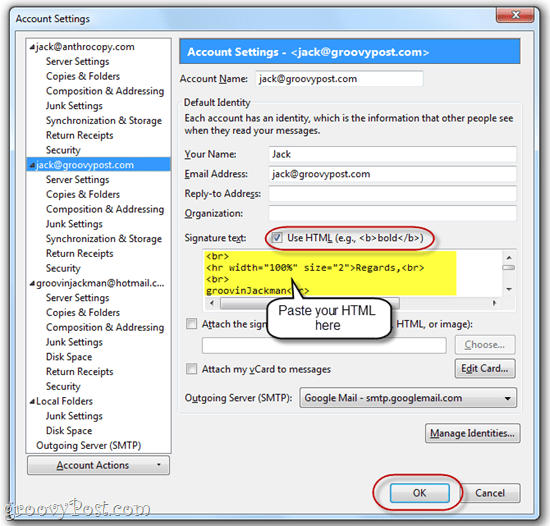
Dabar, kai rašysite naują pranešimą, tinkintas HTML parašas jau bus įdėtas.
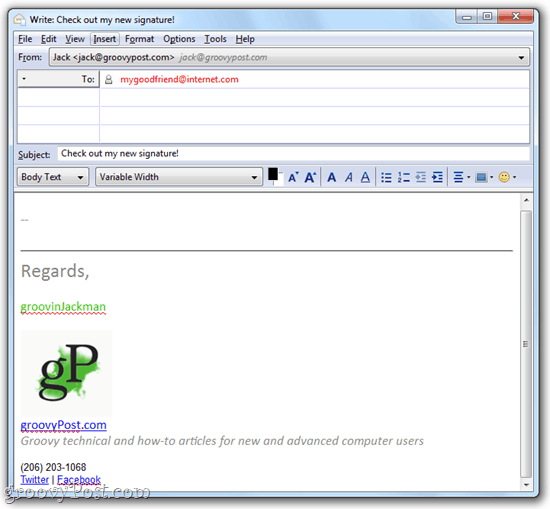
Atminkite, kad jei įterpiate vaizdą iš nuotolinės svetainės, gavėjui gali tekti įjungti vaizdus iš jūsų el. Pašto adreso, kad jie galėtų pamatyti jūsų logotipą.
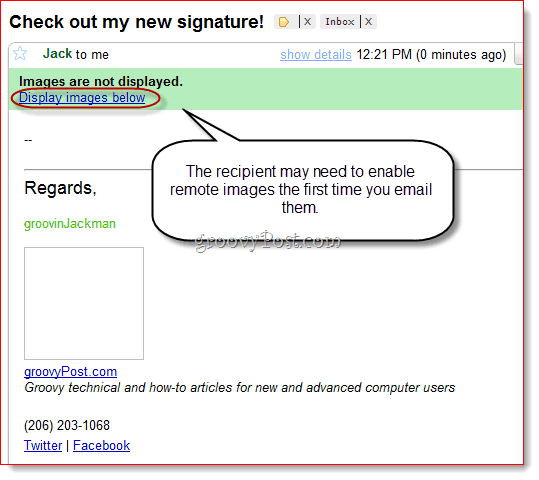
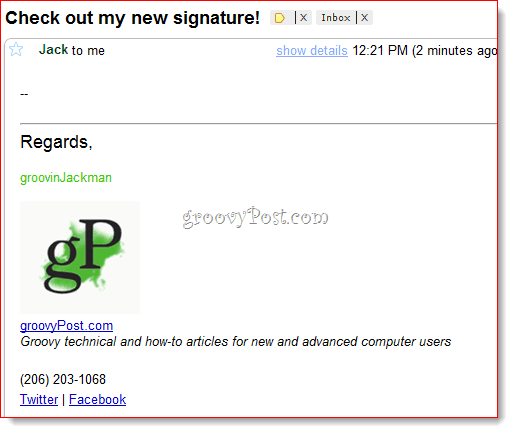
Tai tikrai nėra vienintelis būdas praturtėtiteksto HTML parašą į „Thunderbird“, tačiau, mano manymu, tai lengviausia, ypač tiems, kurie jaučia baimę dėl neapdoroto HTML kodo. Naudodamiesi šiuo metodu, galite sukurti savo parašą WYSIWYG (ką matote, yra tai, ką jūs gaunate) būdu ir išsaugokite jį ateityje.










Palikite komentarą